SharePoint 사이트에 대한 사용 현황 데이터 보기
Applies To
SharePoint Server 구독 버전 SharePoint Server 2019 Microsoft 365의 SharePointMicrosoft 365의 SharePoint 사이트 소유자는 사용자가 사이트와 상호 작용하는 방법에 대한 정보를 볼 수 있습니다. 예를 들어 사이트를 방문한 사용자 수, 사이트를 방문한 횟수 및 가장 많은 보기를 받은 파일 목록을 볼 수 있습니다.
사이트의 사용량 현황 데이터를 보려면 설정 기어 
중요:
-
사이트 관리자, 소유자, 구성원 및 방문자는 사이트 사용 현황 데이터를 볼 수 있습니다.
-
사이트 방문자는 외부 사용자 보고서를 실행하거나 90일 사용 보고서를 다운로드할 수 없습니다.
-
일부 기능은 Microsoft 365에서 대상 릴리스 옵션을 설정한 조직에 점진적으로 도입됩니다. 즉, 이 기능이 아직 표시되지 않거나 도움말 문서에 설명된 것과 다르게 보일 수 있습니다.
-
수명 통계는 2018년 2월 이후에 만든 사이트에 대해 표시됩니다. 이 날짜 이전에 만든 사이트에는 2018년 2월의 통계가 표시됩니다.
-
사이트 소유자 권한이 있는 게스트 사용자는 사이트 분석 또는 사이트 사용량 데이터에 액세스할 수 없습니다.
-
게스트 및 익명 보기 및 방문은 2019년 3월 이후에 사이트에 포함됩니다.
-
사이트 사용 현황 보고서는 전 세계 프로덕션 환경 및 Microsoft 365의 일부 특수 클라우드 배포에 대해서만 지원됩니다. 자세한 내용은 Microsoft 365의 특수 클라우드 배포에 대한 사용 현황 보고서를 참조하세요.
-
보고서에 반영된 사용자 활동에는 지난 60분 동안 수집된 사용량 현황 데이터가 포함되지 않습니다.
-
타사 도구를 사용하여 SharePoint Online(SPO) 라이브러리에서 PDF 파일을 렌더링하는 경우 이러한 보기는 기록되지 않으며 감사 로그의 파일 뷰 통계에 반영되지 않습니다.
사이트 사용량 페이지의 내용
참고 사항:
-
사이트 사용 페이지의 모든 보고서는 외부 사용자와 공유 보고서를 제외하고 일부 파일 확장자를 제외합니다. 각 보고서에서 제외되는 확장 목록에 대한 세부 정보는 제외된 파일에 표시됩니다.
-
사이트에 액세스한 개인의 이름을 보려면 SharePoint 관리자가 SharePoint 뷰어 설정을 활성화해야 합니다.
-
SharePoint 뷰어 설정을 사용하도록 설정하면 사이트 사용 페이지가 아닌 라이브러리 가리키기 카드 개별 이름이 표시됩니다.
-
고유 뷰어, 사이트 방문 및 사용자당 소요된 평균 시간에 대한 사용량 데이터는 UTC(협정 세계시)를 기준으로 집계되고 표시됩니다.
전체 트래픽
고유한 뷰어
고유 뷰어 보고서에는 방문한 빈도에 관계없이 사이트에 대한 개별 방문자의 총 수가 표시됩니다. '전자 메일 뉴스' 받은 편지함 뷰어를 포함하여 페이지, 문서 및 뉴스와 같은 사이트 콘텐츠의 사용자 활동에 대한 사용량 현황 데이터 계정입니다. 이 데이터는 UTC(협정 세계시)를 사용하여 제공됩니다.
지난 7일, 지난 30일 및 지난 90일 동안 사이트의 일일 고유 뷰어 추세를 검토할 수 있습니다. 전체 고유 뷰어 수는 지난 7일 및 지난 30일 동안 사용할 수 있습니다.
다음 예제에서 이 사이트의 7일 보기는 지난 주 이후 트래픽이 30% 증가한 168개의 고유한 보기가 있음을 알려줍니다. 그래프 오른쪽에는 2018년 2월 이후 이 사이트에서 콘텐츠를 본 총 사용자 수인 수 고유 뷰어 수입니다. 이 예제에서 수명 고유 뷰어 수는 3,468명입니다.
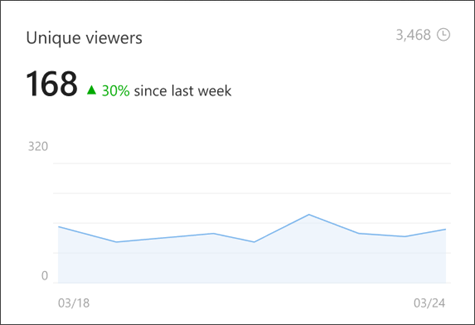
사이트 방문
사이트 방문 보고서에는 지난 7일, 지난 30일 및 지난 90일 동안 이 사이트의 콘텐츠에 대한 총 방문 횟수가 표시됩니다. 사이트 콘텐츠에는 Email 받은 편지함 보기에 대한 뉴스를 포함하여 페이지, 문서 및 뉴스가 포함됩니다. 이 데이터는 UTC(협정 세계시)를 사용하여 제공됩니다.
사이트 방문을 계산하는 데 사용되는 알고리즘은 동일한 항목(페이지, 문서 또는 뉴스)에서 동일한 사용자가 반복적이고 지속적인 작업을 필터링하도록 설계되었습니다. 예를 들어 사용자가 페이지, 문서 또는 뉴스 게시물을 반복적으로 새로 고치는 경우입니다.
아래 예제에서 이 사이트의 7일 보기는 지난 주 이후 트래픽이 10% 감소한 567개의 사이트 방문이 있음을 알려줍니다. 그래프의 오른쪽에는 2018년 2월 이후 이 사이트에서 콘텐츠를 본 총 사용자 수인 수명 사이트 방문이 있습니다. 이 예제에서 수명 사이트 방문 수는 125,498개입니다.
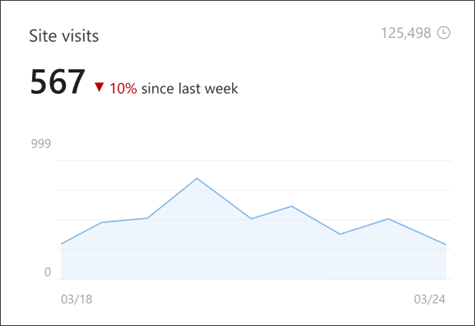
사용자당 평균 소요 시간
참고: 웹 브라우저 제한으로 인해 이 보고서에서 적은 양의 트래픽을 고려하지 않습니다.
사용자별 평균 시간은 사용자가 최신 SharePoint 사이트 페이지 및 뉴스 게시물에 소요된 실제 시간의 추세를 보여줍니다. 이 보고서는 페이지가 최소화되거나 사용자가 페이지를 열지만 비활성 상태인 시간을 계산하지 않고 사용자가 실제로 페이지 또는 뉴스 게시물에서 활성 상태인 시간을 계산합니다. 7일 및 30일 기간에 대한 평균 메트릭은 해당 페이지에 소요된 총 시간과 지정된 기간의 해당 페이지에 있는 고유 방문자 수를 측정하여 계산됩니다. 이 데이터는 UTC(협정 세계시)를 사용하여 제공됩니다.
이 보고서는 현재 90일 기간의 평균 값을 제공하지 않으며 목록, 문서, 관리 페이지(예: 사이트 사용 또는 사이트 사용 권한 페이지) 또는 Email 받은 편지함 보기에 대한 뉴스를 지원하지 않습니다. 모바일 앱의 사용량은 현재 이 보고서의 계산에 통합되지 않습니다.
아래 예제에서 이 사이트의 7일 보기는 평균 사용자가 사이트에 적극적으로 참여하는 데 6분 45초가 소요되며 이는 지난 주보다 40% 감소한 것입니다. 사용자 메트릭당 소요된 수명 평균 시간은 없습니다.
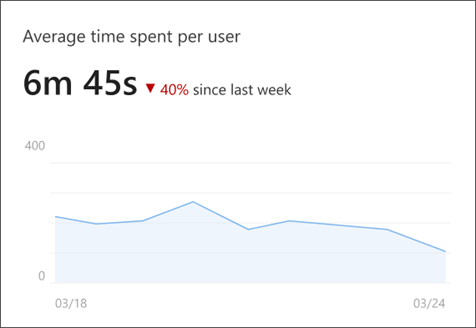
지난 7일 동안 인기 콘텐츠
지난 7일 섹션의 인기 콘텐츠는 사이트 페이지, 뉴스 게시물 및 문서 보고서에서 지난 7일 동안 사이트에서 가장 인기 있는 콘텐츠를 보여 줍니다. 사이트 페이지 및 뉴스 게시물에 대한 인기 있는 콘텐츠는 고유한 뷰어, 방문 또는 소요 시간별로 정렬할 수 있습니다.
인기 있는 문서의 경우 고유 뷰어 또는 방문에서 정렬을 사용할 수 있습니다.
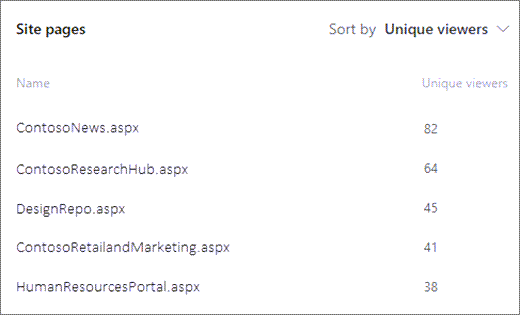
사용 현황 인사이트
디바이스별
디바이스별 보고서는 플랫폼(데스크톱, 모바일 웹, 모바일 앱, 태블릿 및 기타 디바이스)으로 구성된 사이트의 콘텐츠 방문 분포를 보여 줍니다. 이 데이터는 지난 7일, 지난 30일 및 지난 90일 동안 사용할 수 있습니다.
이 보고서는 사용자가 사이트 콘텐츠를 방문할 때 수신된 메타데이터의 일부인 "사용자 에이전트" 헤더를 기반으로 생성됩니다.
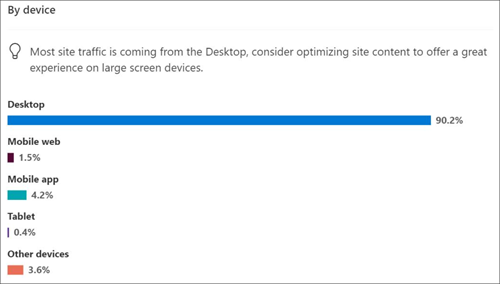
시간별
시간별 보고서에는 시청자의 현지 표준 시간대에 대한 지난 7일, 지난 30일 및 지난 90일 동안의 사이트 방문의 시간별 추세가 표시됩니다. 차트의 어두운 음영은 사이트의 콘텐츠에 더 많은 보기가 있는 경우 시간 슬롯을 나타냅니다. 이 맵을 사용하여 뉴스 및 큰 공지 사항을 게시하는 데 가장 적합한 시간을 결정합니다.
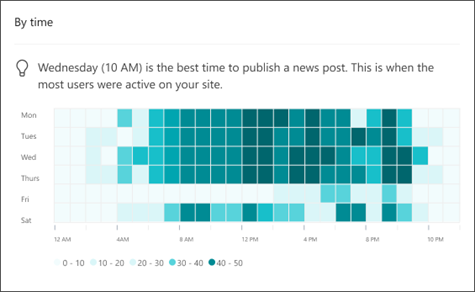
외부 사용자와 공유
외부 사용자와 공유
외부 사용자와 공유에는 파일을 보기 전에 로그인해야 하는 공유 링크를 통해 organization 외부 사용자와 공유되는 액세스 권한이 있는 파일이 나열됩니다.

사이트 사용량 데이터를 .csv 파일로 내보내기
사이트 소유자는 사이트 사용 페이지의 다운로드 단추로 이동하여 90일 사이트 사용량 현황 데이터를 .csv 파일로 내보낼 수 있습니다. 단추를 선택하여 고유한 뷰어, 사이트 방문, 인기 있는 플랫폼 및 사이트 트래픽에 대한 90일 데이터를 다운로드합니다. 사이트의 인기 콘텐츠(뉴스 게시물, 문서 및 페이지)의 경우 지난 7일 동안의 보고서입니다.
사이트 사용 현황 보고서를 내보내려면 일반적으로 사이트 사용 현황 분석 텍스트와 동일한 수준에서 페이지의 오른쪽 위 모서리 근처에 있는 다운로드 아이콘을 선택합니다.
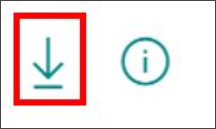
참고 사항:
-
사이트 사용 현황 보고서 다운로드에는 사용자당 평균 소요 시간에 대한 데이터가 포함되지 않습니다.
-
사이트 사용 현황 보고서 다운로드에는 보고서의 외부 사용자와 공유 에 대한 데이터가 포함되지 않습니다.
-
외부 사용자와 공유 보고서를 내보내는 방법에 대한 자세한 내용은 외부 사용자와 공유 보고서 내보내기를 참조하세요.
SharePoint 허브 사이트에 대한 사용 현황 보고서
참고 사항:
-
인기 콘텐츠에 대한 허브 사용 페이지 메트릭은 뷰어 권한 수준에 따라 달라집니다. 그러나 고유 뷰어 및 허브 방문에 대한 집계된 보고서는 뷰어 권한에 관계없이 전체 허브에 대한 메트릭을 반영합니다.
-
허브 분석 보고서는 허브의 최대 200개 사이트에 대한 분석을 지원합니다. 허브에 200개 이상의 연결된 사이트가 포함된 경우 이 보고서에서 가장 최근에 사용한 상위 200개 사이트에 대한 데이터만 사용할 수 있습니다.
SharePoint 허브 사이트는 프로젝트, 부서, 부서, 지역 등을 기반으로 사이트를 연결하고 구성하여 organization 요구 사항을 충족하는 데 도움이 됩니다. 허브 사이트의 관리자 및 구성원은 설정 기어 
페이지의 고유 뷰어 및 허브 방문 보고서에는 지난 7일 및 30일 동안 허브의 모든 사이트에 대한 집계된 사용 현황 데이터가 표시됩니다. 인기 콘텐츠 보고서에는 지난 7일 동안 허브의 모든 연결된 사이트에서 상위 페이지, 뉴스 게시물 및 문서가 표시됩니다. 지난 7일 보고서의 인기 콘텐츠 내에서 사이트 섹션을 확인하여 허브에서 가장 인기 있는 사이트를 확인합니다.
허브 사이트의 사용량 현황 데이터만 분석하려면(연결된 사이트의 데이터를 집계하지 않고) 다운로드 및 정보 아이콘 옆에 있는 페이지의 오른쪽 위 영역에 있는 드롭다운을 사용하여 허브 사이트에 대한 데이터만 보기로 전환할 수 있습니다.

Microsoft 365의 특수 클라우드 배포에 대한 사용 현황 보고서
organization SharePoint 테넌트는 Microsoft 365에 대한 특별한 클라우드 배포 시나리오에 따라 모든 사이트 사용 현황 보고 기능을 포함하지 않을 수 있습니다. Microsoft 365 관리자에게 organization 사용할 수 있는 사이트 분석 보고서 데이터를 이해하는 데 사용하는 특수 클라우드 배포 유형을 문의하세요.
|
사이트 사용량 세부 정보 |
환경에 따라 가용성 |
|---|---|
|
고유 뷰어 사이트 방문 사이트 트래픽 인기 콘텐츠 |
21Vianet(중국)에서 운영하는 Office 365 제외한 모든 SharePoint 배포 유형에서 사용 가능 |
|
사용자당 평균 소요 시간 인기 있는 플랫폼 Excel 파일에서 사이트 사용량 데이터 내보내기 |
이러한 보고서는 다음 환경에서 사용할 수 없습니다.
|
|
허브 사용량 |
다음을 수행할 수 없습니다.
|
사용 권한
이 목록의 모든 항목에 대한 권한을 편집하려면 항목 옆에 있는 
제외된 파일
다음 파일은 현재 사이트 사용량 및 허브 사용량에 대한 모든 보고서("외부 사용자와 공유" 보고서 제외)에서 제외됩니다.
-
.css
-
.eot
-
.gif
-
.ico
-
.jpeg
-
.jpg
-
.jpg5_1
-
.js
-
.one
-
.onebin
-
.onepkg
-
.onetoc2
-
.png
-
.spcolor
-
.sptheme
-
.spfont
-
.svg
-
.woff
-
.woff2
-
.xsl
앱의 사용량 현황 데이터 모니터링
비즈니스 사용자가 전자 메일, OneDrive 또는 SharePoint와 같은 Microsoft 365 서비스를 사용하는 방법을 살펴볼 수 있습니다. 자세한 내용은 관리 센터의 Microsoft 365 보고서를 참조하세요.
-
Microsoft 365 홈페이지에서 관리 앱을 선택하여 Microsoft 365 관리 센터 엽니다.
-
탐색 메뉴에서 보고서를 선택합니다.탐색 메뉴에 보고서가 표시되지 않으면 모두 표시를 선택한 다음 보고서를 선택합니다.
-
사용량을 선택합니다.
SharePoint 페이지 또는 뉴스 게시물에 대한 사용 현황 분석 가져오기
페이지 분석을 사용하면 사용자가 페이지 또는 뉴스 게시물과 상호 작용하는 방법에 대한 정보를 볼 수 있습니다. 예를 들어 기간 동안 페이지를 본 사용자 수, 사용자당 소요된 페이지에 소요된 평균 시간 및 시간별 페이지 트래픽을 볼 수 있습니다.










